Cara Menonaktifkan Komentar di WordPress
Diterbitkan: 2023-04-22WordPress (jelas) adalah solusi luar biasa untuk membangun situs web. Sementara beberapa orang masih mengaitkannya dengan blogging, ada ratusan cara lain yang bisa Anda lakukan untuk membangun dan menyesuaikan situs WordPress. Dan jika Anda sedang membangun situs bisnis, perubahan umum yang mungkin ingin Anda lakukan adalah menonaktifkan komentar di WordPress.
Jika Anda menyiapkan blog, mengaktifkan komentar sangat bagus untuk melibatkan pengunjung situs Anda! Dan WordPress membuatnya sangat mudah karena fitur tersebut sudah terpasang di CRM secara otomatis. Tetapi jika Anda ingin menggunakan WordPress untuk situs portofolio atau bisnis klien Anda, sebaiknya Anda tidak mengizinkan komentar di setiap halaman.
[artikel_callout]
Untungnya, cukup mudah untuk menghentikan diskusi, sebelum dan sesudah dimulai. Berikut adalah beberapa cara untuk menonaktifkan komentar di WordPress:
- Cara menonaktifkan komentar di postingan selanjutnya
- Cara menonaktifkan komentar pada satu posting atau halaman
- Cara menonaktifkan komentar di banyak posting atau halaman (secara massal)
- Cara menonaktifkan komentar di media
- Cara menonaktifkan komentar menggunakan plugin
[/article_callout]
Mengapa Anda Harus Peduli Tentang Komentar?
Komentar pada posting atau halaman mungkin tidak tampak seperti perhatian utama, tetapi sebenarnya bisa. Meskipun bagus untuk melibatkan pengunjung situs dalam diskusi, penting untuk memastikan diskusi tersebut terjadi dengan cara yang benar di tempat yang tepat. Itulah mengapa Anda harus selalu memantau komentar (baik dan buruk!) di halaman dan postingan Anda, atau menonaktifkannya sama sekali.
Selain itu, pingback, trackback, dan komentar spam bisa sangat membosankan untuk dipantau. Dengan menonaktifkan komentar pada halaman yang tidak membutuhkannya, Anda akan mengurangi jumlah pemeliharaan yang perlu Anda lakukan di situs Anda.
Cara Menonaktifkan Komentar untuk Posting Selanjutnya
Jika Anda baru memulai situs WordPress Anda (atau lelah mengalami masalah pada konten baru), langkah ini berguna untuk menonaktifkan komentar pada posting/halaman baru di seluruh situs.
Untuk melakukannya, buka Pengaturan > Diskusi di panel sebelah kiri wp-admin. Di halaman ini, Anda akan menemukan banyak opsi terkait komentar di situs Anda.
Hapus centang opsi yang mengatakan "Izinkan orang untuk mengirim komentar pada artikel baru" dan kemudian klik tombol "Simpan Perubahan" untuk menyimpan pengaturan Anda.
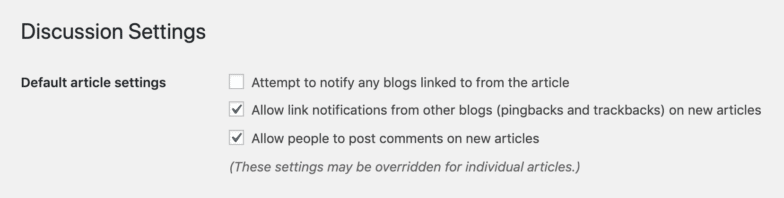
Ini akan menonaktifkan komentar pada semua posting mendatang . Jika Anda ingin menonaktifkan atau menghapus komentar pada postingan yang sudah ada , lihat bagian berikutnya.
Cara Menonaktifkan Komentar pada Posting atau Halaman Tunggal
Jika Anda ingin beberapa posting atau halaman di situs Anda memiliki komentar, tetapi tidak yang lain, Anda dapat dengan mudah menonaktifkan komentar berdasarkan kasus per kasus.
Saya akan mulai dengan Halaman. Buka Halaman > Semua Halaman di sidebar kiri. Arahkan kursor ke halaman tempat Anda ingin menonaktifkan komentar dan pilih Edit.
Di sisi kanan dalam pengaturan Dokumen, cari Diskusi dan batalkan pilihan Izinkan komentar.
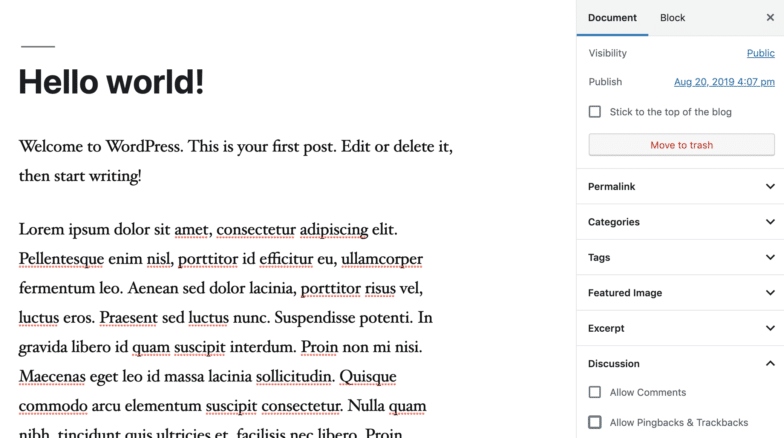
Tekan simpan, lalu lihat halaman. Bagian komentar sekarang harus disembunyikan, terlepas dari apakah Anda memiliki komentar sebelumnya atau tidak.

Prosesnya sama untuk posting. Cukup buka Posts > All Posts di sidebar kiri dan ikuti langkah-langkah yang sama seperti di atas.
Cara Menonaktifkan Komentar di Banyak Postingan dan Halaman
Jika Anda memiliki banyak posting atau halaman yang ingin Anda nonaktifkan komentarnya, Anda sebenarnya dapat melakukannya secara massal, bukan satu per satu.
Buka Postingan > Semua postingan.
Pilih kotak centang untuk kiriman yang ingin Anda nonaktifkan komentarnya. Di dropdown Tindakan Massal di bagian atas halaman, pilih Edit dan klik Terapkan.
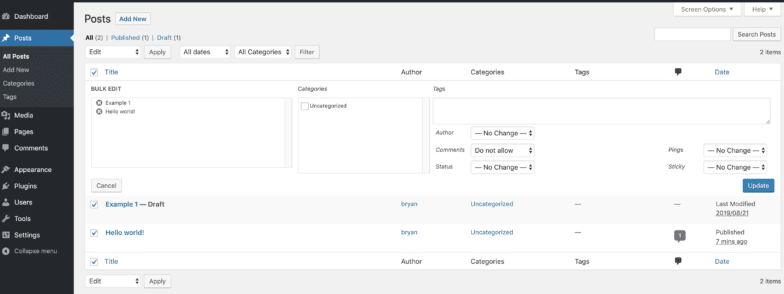
Pro-tip: Dengan metode ini, Anda dapat melakukan beberapa tindakan secara massal, seperti mengubah penulis, status kiriman, format, dll.
Pilih Jangan izinkan dari tarik-turun Komentar dan klik Perbarui. Ini akan menonaktifkan komentar untuk semua postingan yang dipilih, artinya tidak ada komentar baru yang dapat dibuat dan komentar yang ada akan disembunyikan.
Proses yang sama berlaku untuk menonaktifkan komentar di Halaman.
Cara Menonaktifkan Komentar di Media
Jika Anda ingin menonaktifkan komentar di halaman media WordPress, ada dua cara untuk melakukannya:
- Anda dapat menambahkan cuplikan kode ke situs Anda
- Anda dapat menggunakan plugin WordPress
Catatan: Anda tidak boleh membuat perubahan seperti ini pada situs aktif Anda. Saya merekomendasikan menggunakan situs pementasan atau lingkungan lokal untuk pengujian yang tepat. Jika Anda belum menyiapkannya, Lokal adalah solusi gratis untuk mesin Mac, Windows, dan Linux.
Jika Anda ingin pergi ke rute kode, cukup rekatkan cuplikan berikut di file functions.php tema Anda.
function filter_media_comment_status( $open, $post_id ) { $post = get_post( $post_id ); if( $post->post_type == 'attachment' ) { return false; } return $open; } add_filter( 'comments_open', 'filter_media_comment_status', 10 , 2 );Itu akan menonaktifkan komentar secara global pada semua file media yang Anda unggah ke situs WordPress Anda. Kemudian, Anda tidak perlu khawatir lagi!
Jika Anda ingin menggunakan plugin WordPress, lihat bagian selanjutnya untuk rekomendasi saya.
Cara Menonaktifkan Komentar Menggunakan Plugin
Seperti yang mungkin Anda ketahui, WordPress memungkinkan Anda melakukan banyak hal secara manual atau Anda selalu dapat memasang plugin untuk lebih banyak fungsi!
Opsi luar biasa untuk skenario ini adalah Nonaktifkan Komentar. Plugin WordPress ini memberi Anda kemampuan untuk menonaktifkan semua komentar, termasuk yang ada di posting sebelumnya.
Setelah Anda menginstal Nonaktifkan Komentar, Anda akan melihat opsi baru di dropdown Pengaturan.
Buka Pengaturan > Nonaktifkan Komentar.
Sekarang Anda dapat dengan cepat menonaktifkan semua komentar di postingan, halaman, dan media, termasuk komentar sebelumnya. Jika Anda berurusan dengan situs besar dengan banyak posting dan halaman, ini adalah solusi yang bagus untuk menghindari pengeditan setiap halaman secara manual.
Beberapa opsi plugin lain untuk menonaktifkan komentar di WordPress meliputi:
- Nonaktifkan Komentar dan Hapus Komentar oleh binitaa
- Nonaktifkan Komentar untuk Semua Jenis Posting oleh webcraftic
Kesimpulan
Menonaktifkan komentar mungkin tampak merepotkan, tetapi WordPress membuatnya sangat mudah untuk menonaktifkan komentar dengan berbagai cara. Tidak masalah jika Anda menonaktifkan komentar untuk situs web klien atau posting blog Anda sendiri, saya harap tutorial ini membantu Anda dalam perjalanan WordPress Anda!
